Windows 10 にアップグレードしたら不要なアプリがインストールされていました。しかし不要なのでアンインストールしようとしたところ何故か消せない...。
Microsoft さん面倒くさい事をしないで欲しい。でも大丈夫、ちゃんとアンインストールする方法はある。
Windows 10 でビルドインアプリをアンインストールする方法
Windows 10 で通常アンインストールできないビルドインアプリをアンインストールするにはまず PowerShell を管理者権限で実行しよう。
スタートメニューから Powershell で検索して右クリックから「管理者として実行」を選ぼう。
Powershell が開くのでアンインストールしたいアプリにあわせてコマンドを入力しよう。
例えば Groove Music であれば以下のように入力する。
Get-AppxPackage *zunemusic* | Remove-AppxPackage
入力したらエンターキーを押せば削除されます。
他のアプリであれば以下のような感じ。
# 3D Builder
Get-AppxPackage *3dbuilder* | Remove-AppxPackage
# 電卓
Get-AppxPackage *windowscalculator* | Remove-AppxPackage
# アラーム&クロック
Get-AppxPackage *windowsalarms* | Remove-AppxPackage
# カレンダーとメール
Get-AppxPackage *windowscommunicationsapps* | Remove-AppxPackage
# 写真
Get-AppxPackage *photos* | Remove-AppxPackage
# カメラ
Get-AppxPackage *windowscamera* | Remove-AppxPackage
# ボイスレコーダー
Get-AppxPackage *soundrecorder* | Remove-AppxPackage
# Get Office
Get-AppxPackage *officehub* | Remove-AppxPackage
# Get Skype
Get-AppxPackage *skypeapp* | Remove-AppxPackage
# Get Started
Get-AppxPackage *getstarted* | Remove-AppxPackage
# マップ
Get-AppxPackage *windowsmaps* | Remove-AppxPackage
# OneNote
Get-AppxPackage *onenote* | Remove-AppxPackage
# People
Get-AppxPackage *people* | Remove-AppxPackage
# モバイルコンパニオン
Get-AppxPackage *windowsphone* | Remove-AppxPackage
# Windows ストア
Get-AppxPackage *windowsstore* | Remove-AppxPackage
# ソリティアコレクション
Get-AppxPackage *solitairecollection* | Remove-AppxPackage
# 映画&テレビ
Get-AppxPackage *zunevideo* | Remove-AppxPackage
# XBOX
Get-AppxPackage *xboxapp* | Remove-AppxPackage
# ニュース
Get-AppxPackage *bingnews* | Remove-AppxPackage
# マネー
Get-AppxPackage *bingfinance* | Remove-AppxPackage
# スポーツ
Get-AppxPackage *bingsports* | Remove-AppxPackage
# 天気
Get-AppxPackage *bingweather* | Remove-AppxPackage
ちなみにこの方法でも Microsoft Edge や Cortana, Contact Support などのアプリはアンインストールできない。残念。
アンインストールしたビルドインアプリを再インストールする
必要なのに間違えて消してしまった、以前はいらなかったけど急に必要になった、などの理由で再度インストールしたい場合もあるだろう。これも先ほどと同じように管理者権限のある PowerShell から以下のコマンドによりインストールが可能だ。
Get-AppxPackage -AllUsers| Foreach {Add-AppxPackage -DisableDevelopmentMode -Register "$($_.InstallLocation)\AppxManifest.xml"}
あとは待ってればインストールされる。
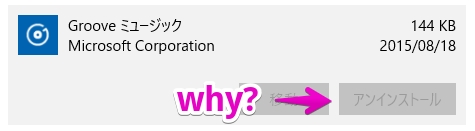
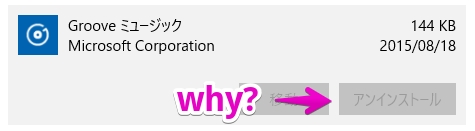
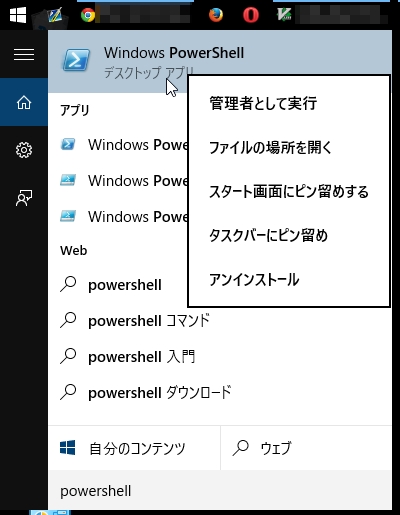
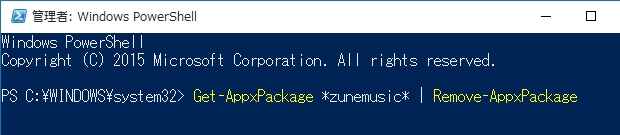
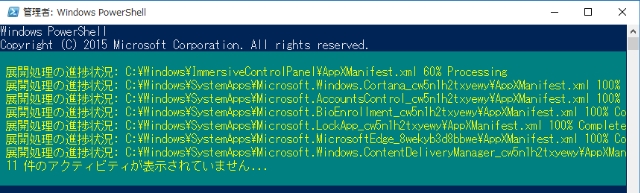
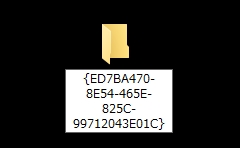
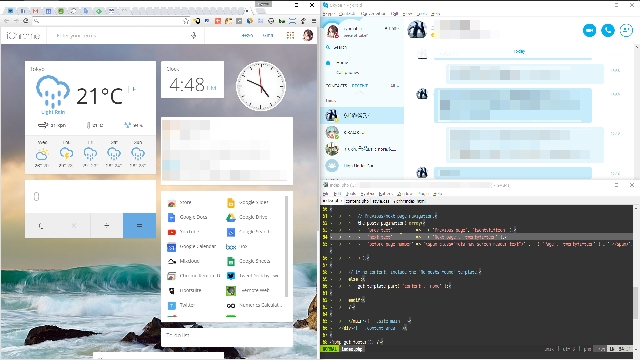
コメント
[…] […]
コピペでアンインストール出来るなんて!!!
ネットはライトユーザーなので、本当に助かりました。
SNSは何もやってないのでこちらに御礼を書かせていただきました。
感謝!!!
「アンインストールしたビルドインアプリを再インストールする」のコマンド、引用符が全角とかXが大文字とか微妙に間違っています。
“$($_.InstallLocation)\AppxManifest.xml”}
ですね。
修正を行いました。ご指摘ありがとうございます。
◎親切の押し売りに困っておりましたが、此方様ヒットにて助かりました。
アッサリ、”complete”~
無視して通り過ぎるのもどうかと思い、感謝のメッセージしました。
今後も参考にさせて頂きます。=== 有難う御座いました。===
>アンインストールしたビルドインアプリを再インストールする
をやってみたところ、
A:消したものの大半は復活:メール、Store等
B:一部は復活されない:Skype等
C:消さずに使っていたものの一部が逆に使えなくなった!:フォト、People、Onenote、アラーム、サウンドレコーダー
D:消さずに使っていたもので、そのまま使えているもの:Edge
Cは痛い!
それなら一度消してから入れなおそうと
>Windows 10 でビルドインアプリをアンインストールする方法
をしても消せずで、もう手が付けられないという・・
CCCleanerのおかげかな?
CCCleanerでやらかして、ストアもWinのアプデがお亡くなりに・・・。
対策探していろいろなヒントから自力解決。
Win10ビルド1511で動作不具合の為、回復掛けたところストアも同アプリが全て英語表示に消して入れなおす事で回復できました。
Yahoo知恵ノートにリンク頂いてよろしいでしょうか?
CCCleanerのおかげでWin10アプデもストアの更新もお亡くなり状態に。
回復方法探して色々なヒントから無事解決。
Win10ビルド1511アップグレードで動作不具合の為、旧バージョン戻したところ、
ストア(アプリ)もなぜか英語表示に・・・、コピペで削除入れ直しで元通り日本語に
戻りました。(一部、カレンダーとメールが削除されなくなったが不使用の為放置)
今後の為にも、知恵ノートにリンク残したい思います。
‘16.7.18 2機のアップデートでまたすべて入っていました、イタチごっこです。。。(悪質化しているなあ~)
バックスラッシュが入りません(´;ω;`)
気になっていたので消すことが出来てうれしいです。ありがとうございました。
Skypeの消し方を探していてこちらを見つけ
あっさり消すことができました^^
ありがとうございました!
メール/カレンダの再インストールで
にっちもさっちも行かなくなって
困っていたところ
コチラに行き当たりました。
助かりました、本当にありがとうございました
エラーメッセージが出てアンインストールできないのですが…
エラーメッセージを読んでみてください。
はじめまして、いらないアプリをアンインストールしたくてこのサイトへ。。。挑戦!!
でも、恥ずかしいことにちょっと意味が分からないところがあります。教えていただけますか?たとえば「3dbuilder」を削除したい場合。*3dbuilder*とRemove-AppxPackageの間は半角スペースその次の縦線?はどうやってうつんですか?それとも子の縦線は何かの意味?「L」の小文字じゃないですよね。お恥ずかしいのですが教えてください。前に進めません。よろしくお願いします。是非削除したいのです。
この縦棒はパイプラインと呼ばれる記号で Shift を押しながら \ を押す事で入力ができます。
ありがとうございました。早速挑戦してみます。(^^♪
できました!XBOXなど少しできなかったものもありますが。。。やり方がまずかったのかなぁ~ もう一度挑戦してみます。 でも十分アンインストールができてうれしいです。
本当にありがとうございました。
早速アンイストール挑戦と思ったら
power shell
power shell(x86)
power shell ISE
power shell ISE(X86)
と4つもあり、どれで挑戦したものか不安なため
教えていただけると助かります
自分は一番上の何もついていない Power Shell を使用しました。
できました!
ありがとうございました
[…] 10 で普通にはアンインストールできないビルドインアプリを削除する http://loumo.jp/wp/archive/20150826000050/ Grooveミュージックとかみたいなクソデフォアプリ削除。 […]
[…] […]
すみません。教えてください!
管理者でInしているのですが、
Get-Appxpackage:アクセスが拒否されました。
発生場所 行:1 文字:1
と出て、その下にGet-Appxpackage -AllUsersのところに下線がひかれています。
消してしまったのはWindowsストア自体のアプリとLINEアプリです。
LINEが動かなくなり削除し、ストアアプリも立ち上がらなかったため削除してしまいました。これだとお手上げなんでしょうか?
現在手元に Windows マシンが無い為確認できずなんともいえないところですが、検索してみると同じ症状の方もいるようですね。
https://answers.microsoft.com/ja-jp/insider/forum/insider_wintp-insider_store/windows/fe28e647-956a-4f79-a35d-060e277ecd44
上記の方法で直るかどうかはわかりませんが・・・
本当だ! いらないアプリが多くて困っていましたが
初心者にもわかりやすい、この説明。とっても助かりました。
有難うございます。
電卓→ エラー 0x80070003: エラー 指定されたパスが見つかりません。
残念ですがアンインストール出来ませんでした。
はじめまして
エンターキーで削除できず、次々と改行します。
管理者です。
映画&テレビ 訳の分からないのをインストールして困っていたが、コピペで簡単にできて感謝しております。ありがとうございました。
xbox 削除できました。
ありがとうございました。
[…] プリインストールされているSKYPEは、コンピュータ起動時に起動しなくて使いにくいので、アンインストールして、あらためてスカイプをインストールすることにしました。 [スタート] + [R] でファイル名を指定して実行を呼び出す 「Powershell 」と入力 「Get-AppxPackage *skypeapp* | Remove-AppxPackage」と入力し、エンターキー 削除できました。 参考 Windows 10 でビルドインアプリをアンインストールする方法 […]
パフォーマンス落とし、メモリーを勝手に食って、絶対不要なGrooveとxboxとか他を
おかげさまで削除できました。 今までず~~と消せないものかといつも思ってました
本当にありがとうございました。
削除できなかったゲームの体験版が無事に削除できました。
本当にありがとうございました。
『例えば、ForzaHorizon3の体験版を強制的に削除したい場合』
Get-AppxPackage *Microsoft.ForzaHorizon3Demo* | Remove-AppxPackage
↑このようにゲームのタイトル名を**に挿入してエンターを押すだけです。
しかし途中までダウンロードしたゲームの体験版が複数あり
これらが削除できませんでした。
アンインストールの方は検索でたくさんありますが、再インストールの方は中々なくこちらの再インストールするの方を良く使っています。
mp4再生時に「パッケージを登録できませんでした。」と再生できない現象が良く起き、その都度「アンインストールしたビルドインアプリを再インストールする」で復活させております。
マイクロソフトの公式コミュニティよりも、こちらのほうが詳しくわかりました。
おかげさまで何とかなりそうです。